[视频]Blender入门教程-3.4、光滑着色与细分修改器
关于茶杯犬Blender入门教程-3.4、光滑着色与细分修改器,期待您的经验分享,真心佩服你,谢谢
!
更新:2024-04-02 12:27:10优质经验
来自百姓网https://www.baixing.com/的优秀用户路人甲log,于2018-01-22在生活百科知识平台总结分享了一篇关于“Blender入门教程-3.4、光滑着色与细分修改器刘昊然考编”的经验,非常感谢路人甲log的辛苦付出,他总结的解决技巧方法及常用办法如下:
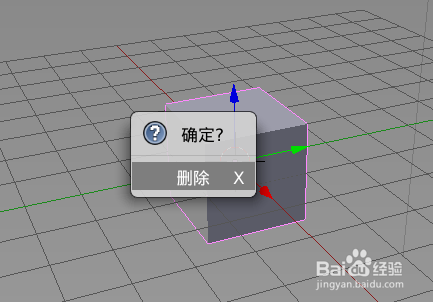 [图]
[图] [图]2/3
[图]2/3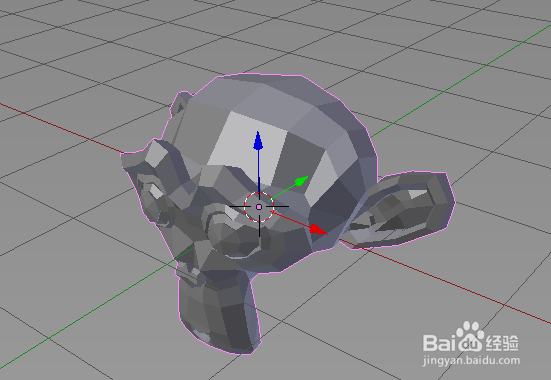 [图]
[图]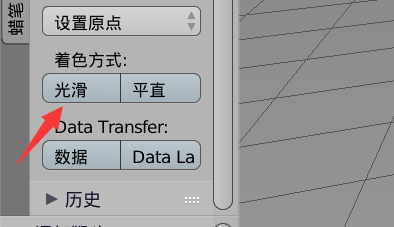 [图]
[图]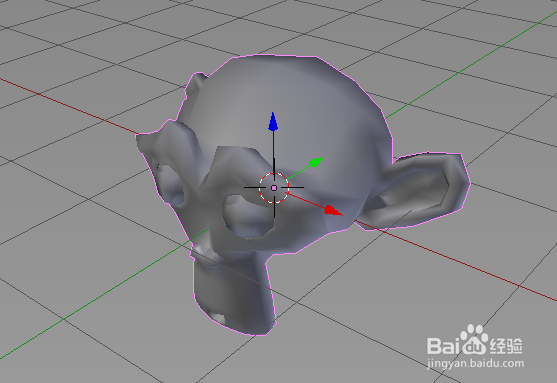 [图]3/3
[图]3/3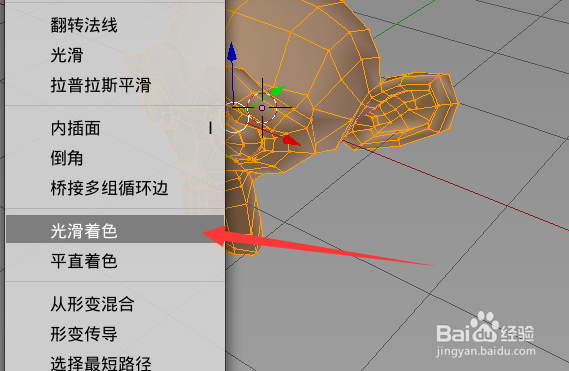 [图]
[图]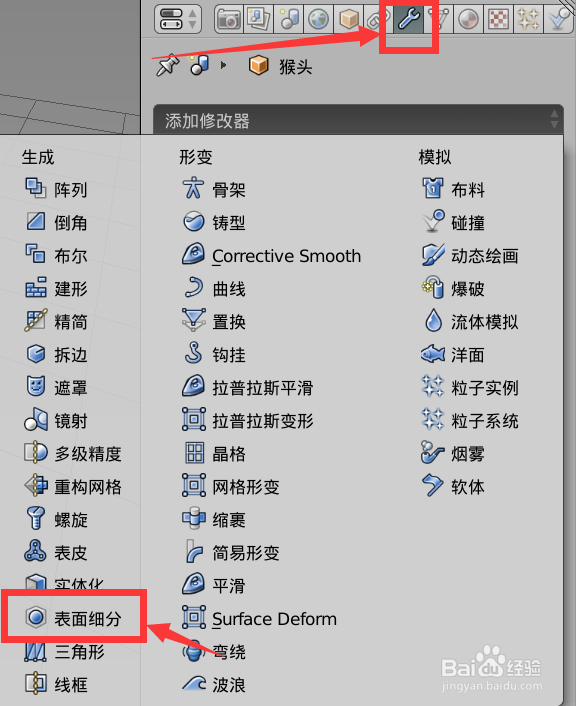 [图]2/5
[图]2/5 [图]
[图] [图]3/5
[图]3/5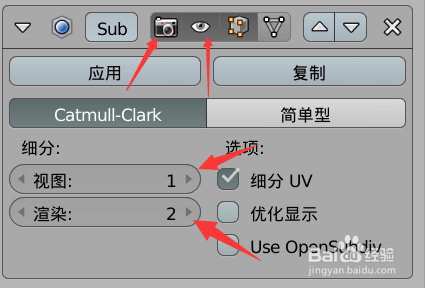 [图]4/5
[图]4/5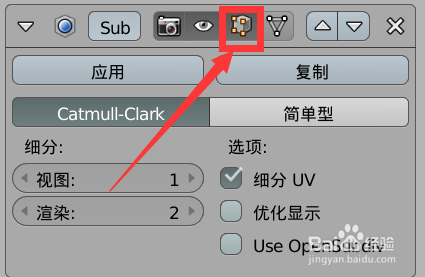 [图]
[图]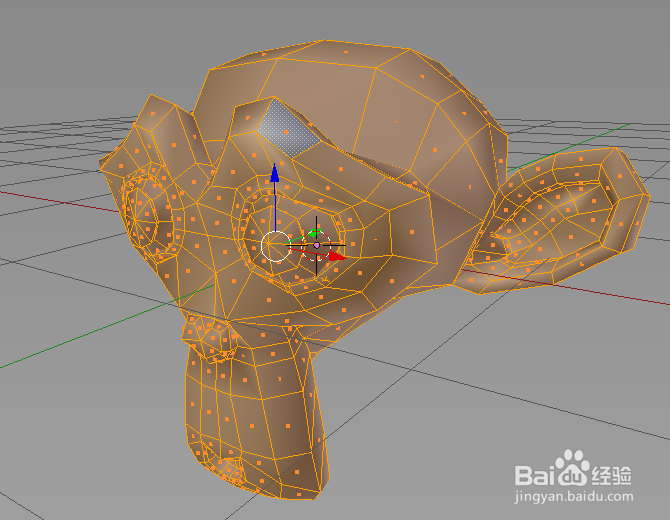 [图]
[图]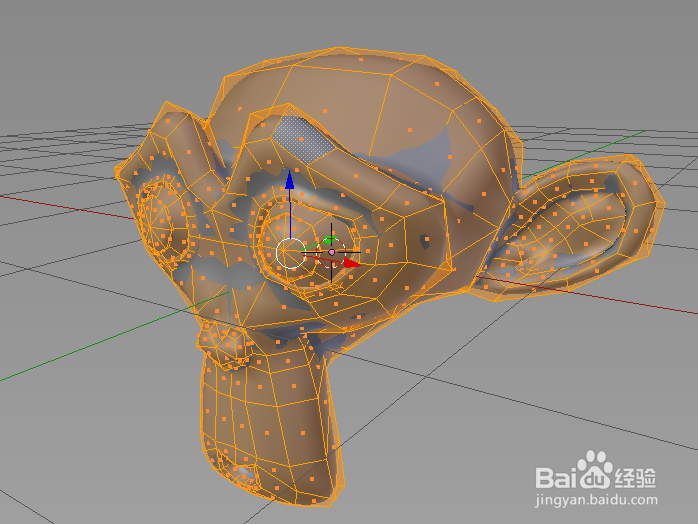 [图]5/5
[图]5/5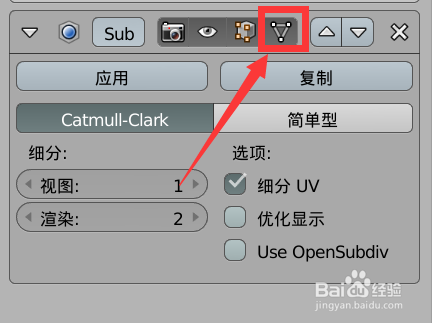 [图]
[图]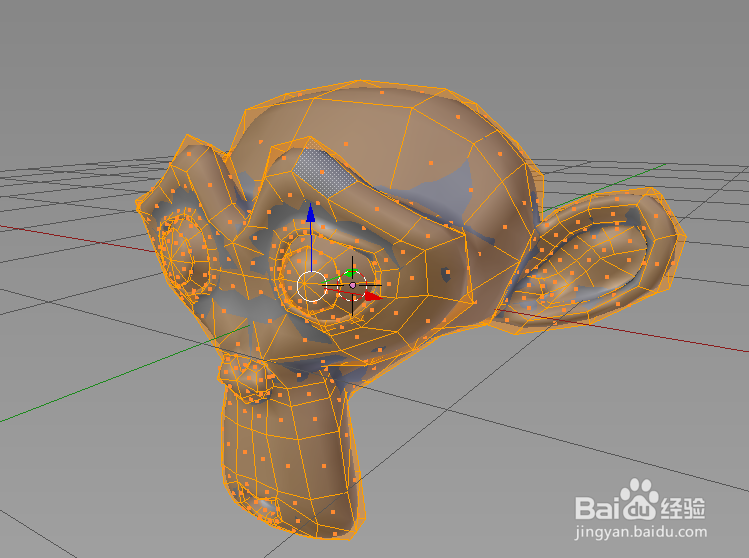 [图]
[图] [图]BLENDER3D动画软件教程表面细分修改器光滑着色
[图]BLENDER3D动画软件教程表面细分修改器光滑着色
光滑着色可以使棱角看起来更加圆滑,表面细分也是差不多的效果,不过表面细分可以细分级别可以控制,是常用的修改器之一
光滑着色
1/3分步阅读选中立方体,然后按X,删除立方体
然后按Shift + A,创建一个猴头
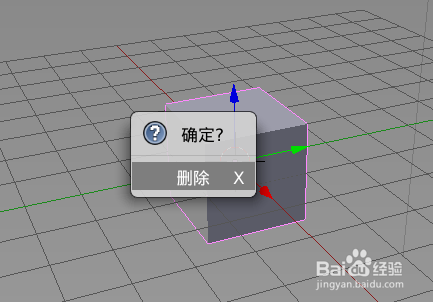 [图]
[图] [图]2/3
[图]2/3点击左侧工具栏的光滑着色,然后可以看到猴头的表面变化
之前的菱角都被圆滑了
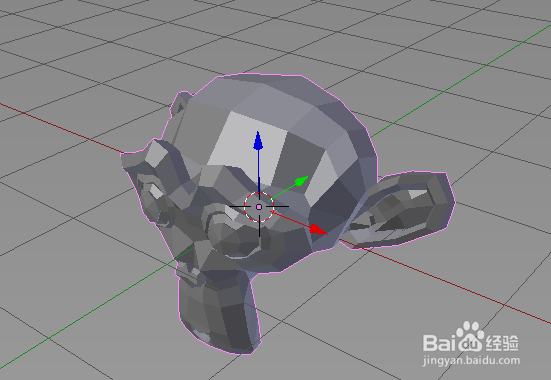 [图]
[图]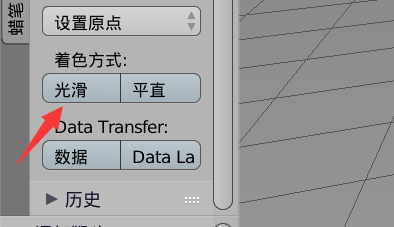 [图]
[图]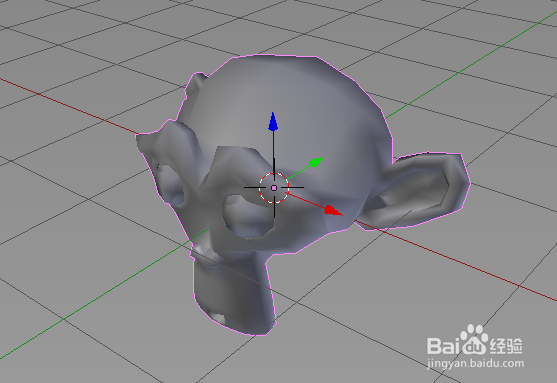 [图]3/3
[图]3/3在编辑模式下,按W,也可以选择光滑着色
PS:编辑模式下的工具栏没有光滑着色选项
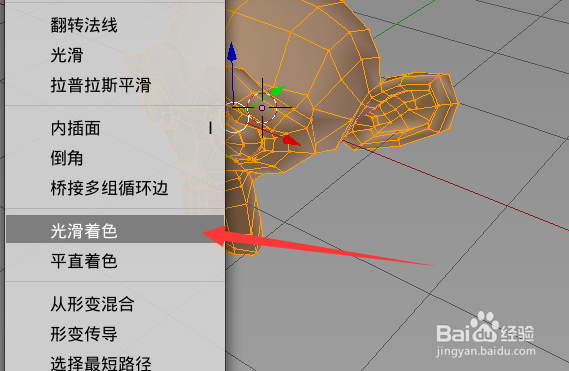 [图]
[图]细分修改器
1/5细分修改器,顾名思义,是让表面更加细分化,比如把1个表面分成4个表面
PS:细分可以增加等级,每增加一级则在原来基础增加4倍的表面
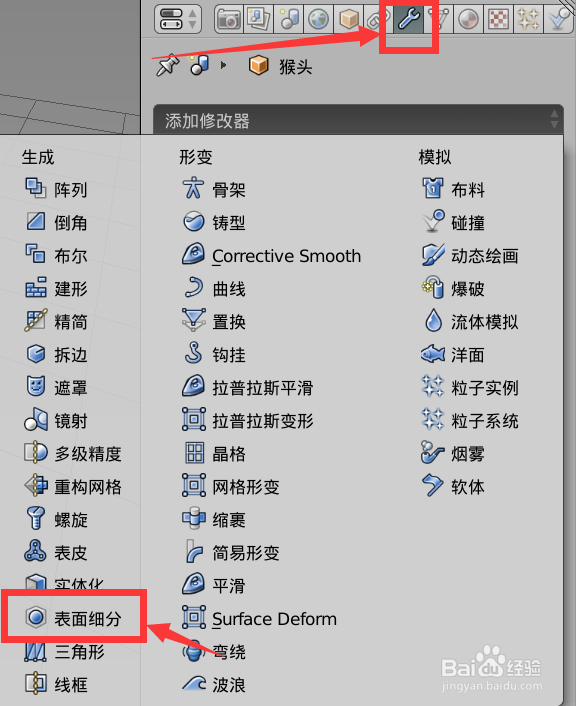 [图]2/5
[图]2/5添加一个细分修改器之后,可以看到猴头是比之前更加光滑了
注意:在应用修改器之后,原本网格物体的面数不会发生实际上的修改,只是视觉上的修改
PS:快捷键Ctrl + 数字,Ctrl+1,1级细分,Ctrl+2,2级细分
 [图]
[图] [图]3/5
[图]3/5细分修改器的顶部按钮,有相机与眼睛,这2个按钮分别对应下面的视图、渲染等级
点中视图,则在视图显示细分效果,取消选中,则视图中不显示细分效果
点中渲染,则在计算图片的时候应用细分效果,否则渲染的时候这个细分修改器不参与计算图片
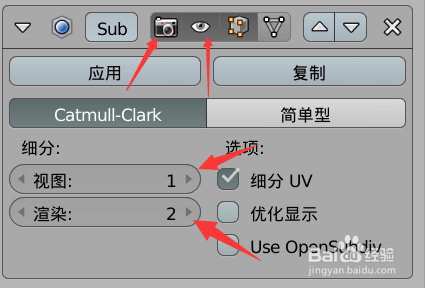 [图]4/5
[图]4/5这个按钮是指,在编辑模式下显示
不显示与显示,分别对应下面的图1与图2
理解:细分修改会改变原来的网格范围,不显示的话,则物体仍然是贴着原来的网格
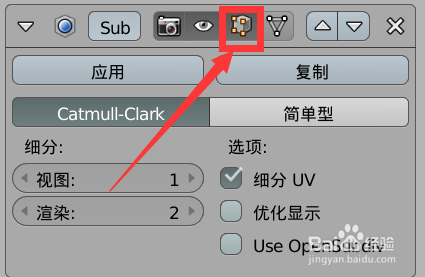 [图]
[图]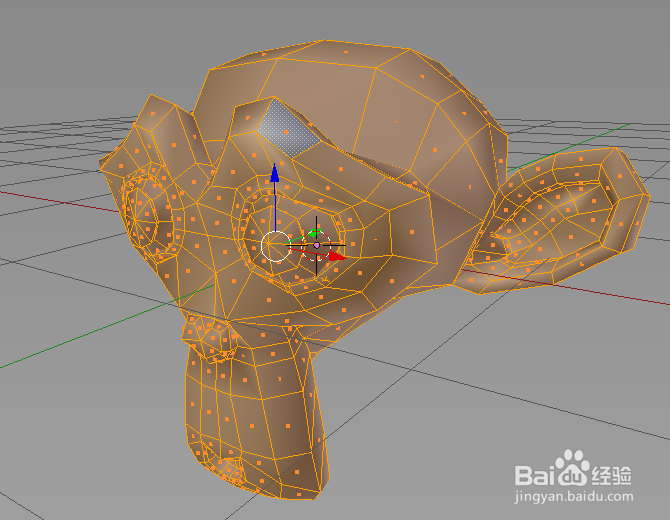 [图]
[图]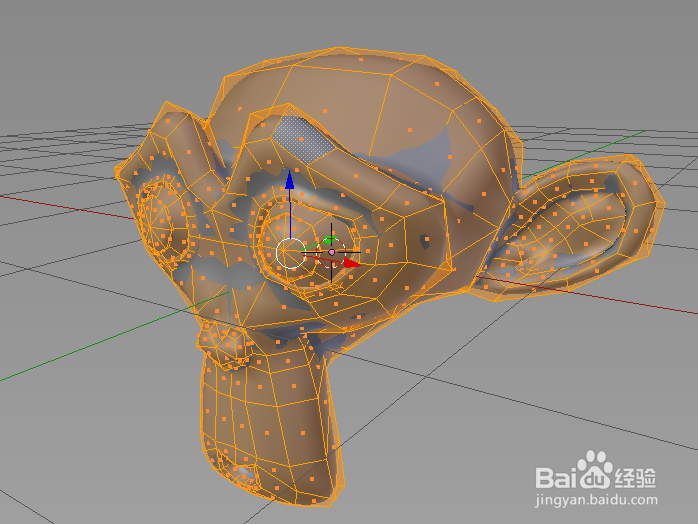 [图]5/5
[图]5/5这个按钮是指,在编辑模式下应用
不应用与应用,分别对应下面图1与图2
理解:就是改变网格的范围,让网格范围变为细分之后的范围,简单说,让网格的边线贴到细分厚的物体上
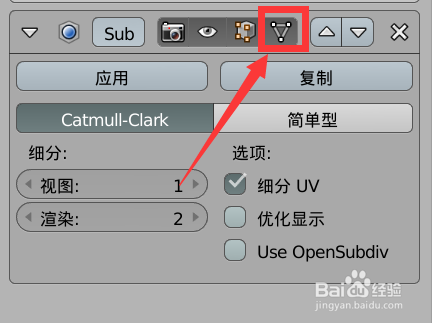 [图]
[图]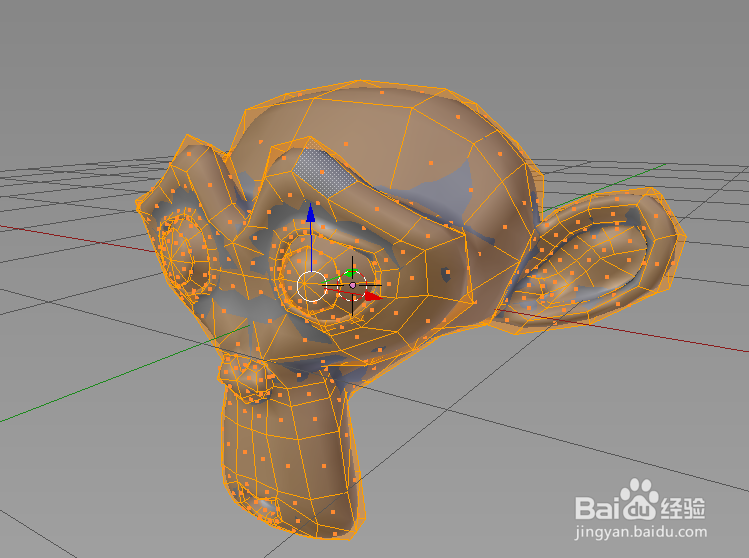 [图]
[图] [图]BLENDER3D动画软件教程表面细分修改器光滑着色
[图]BLENDER3D动画软件教程表面细分修改器光滑着色编辑于2018-01-22,内容仅供参考并受版权保护
经验备注
我发现了这篇经验很有用:你也认同《Blender入门教程-3.4、光滑着色与细分修改器》的经验分享有价值,就请和朋友们一起分享吧。另外,Blender入门教程-3.4、光滑着色与细分修改器的经验内容仅供参考,如果您需解决具体问题(尤其法律、医学等领域),建议您详细咨询相关领域专业人士。经验知识实用生活指南-解决你所有的生活难题!未经许可,谢绝转载。本文网址:https://www.5058.cn/article/f79b7cb33621199144023e1a.html
游戏/数码经验推荐
- Q[视频]有没有华为换机怎么操作
- Q重磅小米汽车APP如何注销账号
- Q应该如何查看马蜂窝APP的营业执照
- Q哪些如何在轻甜设置允许悬浮窗访问功能
- Q了解下如何在陌陌开启派对消息通知
- Q精选iphone如何把图片变成拼图相片
- Q为啥iphone如何把图片变成拼图相片
- Q求推荐微信朋友圈如何设置指定好友不能评论或...
- Q在哪里如何查看通行宝公司简介
- Q我想支付宝怎么缴(充)话费
- Q会不会JJ斗地主APP如何修改密码
- Q这是iphone的照片如何添加到相簿
- Q会不会iPhone如何设置定时就寝
- Q请告诉下长佩阅读APP如何注销账号
- Q在哪里长佩阅读APP如何修改手机号
- Q在哪里如何在皮皮陪玩开启消息免打扰
- Q收藏如何在春播填写收货地址
- Q帮忙怎么在珍爱网开启账号保护功能
- Q请问怎么在春播查看退款方式
- Q假如用道账号怎么开启刷脸登录
- Q聊城惠民保险怎么办理
- Q如何用视频号发朋友圈
- Q美妆相机如何设置开启自启动
- Q[视频]做什么怎么设置拨打手机提示空号
已有 41423 位经验达人注册
已帮助 98748 人解决了问题


